Guía de configuración Bluetooth para teclados Logitech
Paso 1 de 5

ASEGÚRATE DE QUE EL TECLADO ESTÉ ENCENDIDO
Debes quitar la lengüeta del compartimento de baterías, en la parte posterior del teclado. Para encender el teclado, utiliza el interruptor situado en el centro de la curva, en la parte superior del teclado. El LED de encendido se iluminará en verde cuando se encienda.
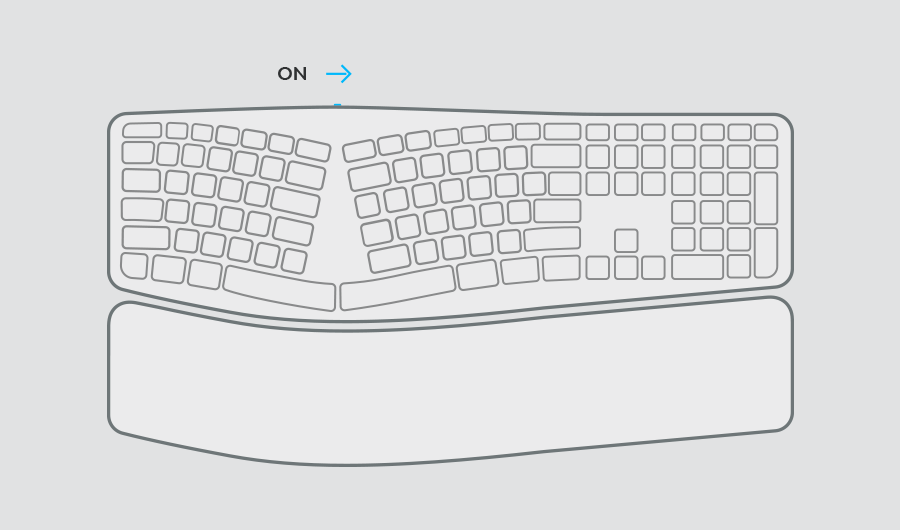
Paso 2 de 5

UNA DE LAS LUCES LED DEL BOTÓN EASY-SWITCH DEBE EMITIR DESTELLOS
De no ser así, mantén presionada una de las teclas Easy-Switch™ durante tres segundos. Cuando comience a emitir destellos, el teclado está listo para el emparejamiento con la computadora.
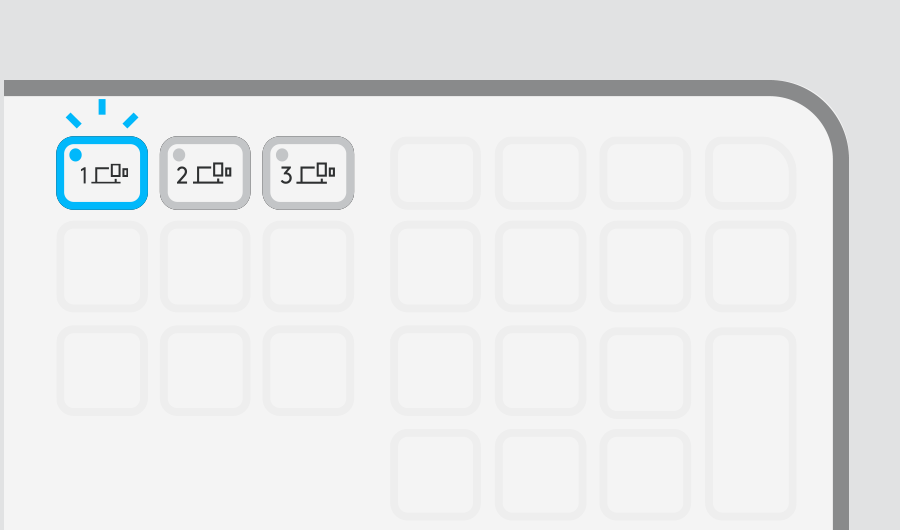
Paso 3 de 5

CONTINUAR EL EMPAREJAMIENTO CON LA COMPUTADORA
En la computadora, localiza el menú de configuración de Bluetooth® y selecciona el teclado en la lista de dispositivos disponibles.

Paso 4 de 5

FINALIZAR EL EMPAREJAMIENTO CON LA COMPUTADORA
Escribe el código mostrado en la pantalla, presiona la tecla Intro en el teclado y luego haz click en "conectar".

Se recomienda

Instalar Logitech Options
Logitech Options es una aplicación eficaz y fácil de usar que mejora los mouse, teclados y de Logitech. Más información sobre Options
Personaliza tu dispositivo con Options y haz lo imposible.
Si vas a configurar Lift Vertical Ergonomic Mouse y quieres personalizarlo, haz click aquí para descargar Logi Options+

